今まで、当ブログにてさまざまなLinuxディストリビューションについて書いてきた。いずれも自分でインストールして、確かめてきたものだ。
中でも、古いPCを再利用すべく、32ビットに対応するディストリビューションが、人気のようだと分かった。
当ブログのアクセス数からみて、特に人気なのはQ4OSとMX Linuxのようだ。
そこで、今回・次回に分けて、それぞれを比較検討してみたいと思う。
最初は、Q4OSから。
Q4OS VS MX Linux比較条件
Q4OSとMX Linuxの最新バージョンは、どちらもDebianの最新バージョン11「Bullseye」ベース。同じDebianでありながら、開発者によってこんなにも違うものだと実感する。
比較は、以下条件にて行なった。なお、公平を期すため、今回はUbuntu上のGnome Boxes(Linux内に仮想マシンを作成できるアプリケーション)内にインストールの上、比較することとした。
- システム要件・バージョンリリースの頻度
- インストールの難易度
- デスクトップ環境
- ファイルマネージャ
- 日本語環境・入力
- システム更新
- デフォルトアプリケーション
- ソフトウェアインストール
システム要件・バージョンリリースの頻度
Q4OSに関する以前の記事は、以下。
この時点のバージョンは3.12 Centaurus、現在は4.10 Geminiとなっている(2022年8月現在)。
ベースとなるDebianのバージョンアップにあわせてリリースしているようで、2014年のリリース以来、2〜3ヶ月ごとのマイナーアップデート、2年ごとのバージョンアップをしてきた。
詳細は、DistroWatchのディストリビューション別リリース一覧 Q4OSを参照。
Q4OSの最大のポイントは、超低スペックPCでもインストール可能というところだろう。
Q4OS公式サイトに記載のTrinityデスクトップ(Plasma, Trinityの2種類があるが、32ビットはTrinityのみ)のシステム要件は、
300MHz CPU / 256MB RAM / 3GB disk
というハードルの低さ。XP時代のパソコンでも楽にクリアできる。
加えて、インストールメディアファイルは、わずか500MB以下。今はほとんど使わない、CDにも焼き付け可能なサイズだ。
インストールの難易度
Q4OSはClassic Install(テキストのみのインストーラ)のため、前回クリーンインストールした際スクリーンショットを残すことができなかった。
今回は、Gnome Boxesでのインストールのため残すことができた、テキストインストーラのスクリーンショットを以下に掲載しておく。
特に難しいことはないが、初心者向きかどうかと言えば、Noだ。
インストール完了後再起動し、ログインした後で言語設定、その後ソフトウェアプロファイル(フル、ベーシック、ミニマルデスクトップ)を選択する。まだこの時点では、英語表記だ。
これでセットアップ完了となる。
デスクトップ環境
32bit版Q4OSのデスクトップは、Trinityのみ。他に選択肢がないのは、MX Linuxと比べるとマイナス要因かと。
Trinityデスクトップは、X Window System上で動くデスクトップKDEのフォークとなる。
メニューは左下から開くが、その表示はまるでWindowsXPのよう。マイドキュメント、マイコンピュータ、コントロールセンターなど、名称もWindowsと同じだ。Windowsユーザーからの移行もしやすいと感じる。
ファイルマネージャ
採用されているのは、ウェブブラウザも兼ねるKonqueror(コンカラー)。デスクトップ環境同様、WindowsXPを思わせる外観だ。アドレスバーを「場所」というところも、Windowsっぽい。
デフォルトで、デスクトップに
- ドキュメントフォルダ
- システム
- リモートの場所
が置かれ、「リモートの場所」にはSamba共有がある。しかし、各デバイスのフォルダは表示されず、アドレスバーにアクセスデバイスのIPアドレスを入力しなければならない。
日本語環境・入力
Q4OSの日本語環境は、全く問題ないといって良い。
インストール時に日本語を選択しているため、セットアップ完了後から表示は日本語になっている。
とはいっても、Welcomeウィンドウなど一部は英語のままだ。
日本語入力については、すでにfcitx-mozcがインストールされており、セットアップ完了後すぐに日本語入力が可能となる。切り替えは半角/全角キーか、右下のアイコンから。
システム更新
近年のLinuxディストリビューションは、ターミナル(端末)を使用せず、システムアップデートアプリで日々のアップデートが可能だが、残念ながらQ4OSにはそのようなアプリが見つからない。
端末で、昔ながらの
$sudo apt update
$sudo apt upgradeを行うしかないようだ。
デフォルトアプリケーション
主なデフォルトのアプリケーションは以下の通り(バージョンは2022年8月現在)。
- ブラウザ:FireFox(100.0)またはKonqueror(R14.0.12)
- メール:Thunderbird(91.12.0)
- オフィス:LibreOffice(7.0.4.2)
- グラフィック:ペイント(KolourPaint, 1.4.8)
- マルチメディア:VLCメディアプレーヤー(3.0.17.4)
Q4OS独自のアプリケーションは、Look Switcher。デスクトップテーマを簡単に変えることができる。ちなみに冒頭画像は、「slide」というテーマで、これが最もWindowsXPらしいデスクトップとなる。
パネル(下部のバー)は、背景を透過させたスタイリッシュなデザイン。
ソフトウェアインストール
Q4OSに新しいアプリケーションをインストールするには、Q4OS Software Centreを使う。残念ながら英語表示だが、アプリケーション名がわかれば特に使用に問題はない。
インストールしたいアプリケーションを選び、上部のInstall applicationボタンをクリックすると、これもまるでWindowsXPのようなセットアップ・ウィザードが起動して面白い。
また、ウィンドウ上部にSynaptic managerのボタンがあり、すぐにSynapticパッケージマネージャを起動することができる。こちらは日本語表記となる。
さらに、SynapticパッケージマネージャでGnome Softwareをインストールすれば、さらにアプリケーションのインストールの利便性が上がる。
Q4OSの総評
Linuxを使うということは、WindowsやMacのことを忘れることが必要。一からパソコンを触ったつもりで始めれば、Linuxが「マイパソコン」になる。
その上で、Q4OSはインストールに多少難ありだが、インストール後から日本語表記・入力が可能で、Linux初心者向けのディストリビューションといえる。
個人が家庭で使用するレベルであれば、上記のように一般的なアプリケーションはプリ・インストール済み、必要なものはQ4OS Software Centre、またはSynapticパッケージマネージャで追加可能だ。Windows利用時は、アプリケーションはなんでも有料であったものが、Linuxに変えればなんでも無料ということに、あらためて気付かされるだろう。
また、500MB以下のインストールメディア、RAMは256MB以上であれば利用可能という、超軽量級ディストリビューションで、相当古いパソコンの再利用にも使うことができる。
難をいえば、日々のアップデートはターミナル(端末)を使用しなければできないという点。あの黒い画面は、初心者には抵抗があると感じる。Linux導入の最初の壁は、やはりターミナルによるコマンド操作だろう。
また、これはQ4OSに限らないが、どのディストリビューションも独自のシステムがあり、Windowsに慣れ親しんだLinux初心者には、それがすぐに理解できないということかもしれない。Q4OSの場合は、それがLook SwitcherやQ4OS Software Centreである。
筆者独自の総合評価は5段階のうち⭐︎⭐︎⭐︎というところ、使う人によって可能性はさらに広がるディストリビューションといえる。
次回は、DistroWatchで4年連続No.1のMX Linuxについて、同様の視点から検証する予定。
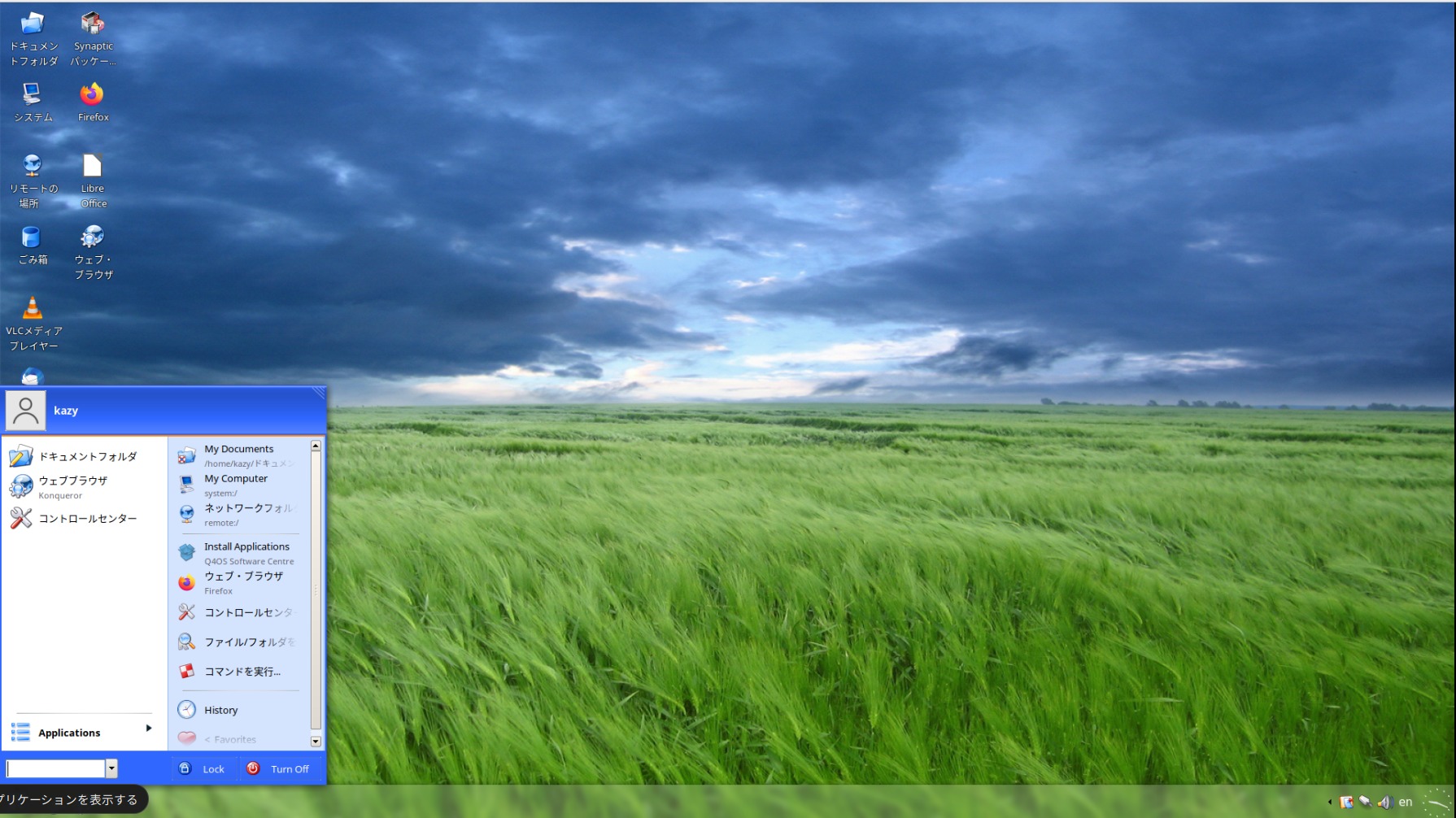
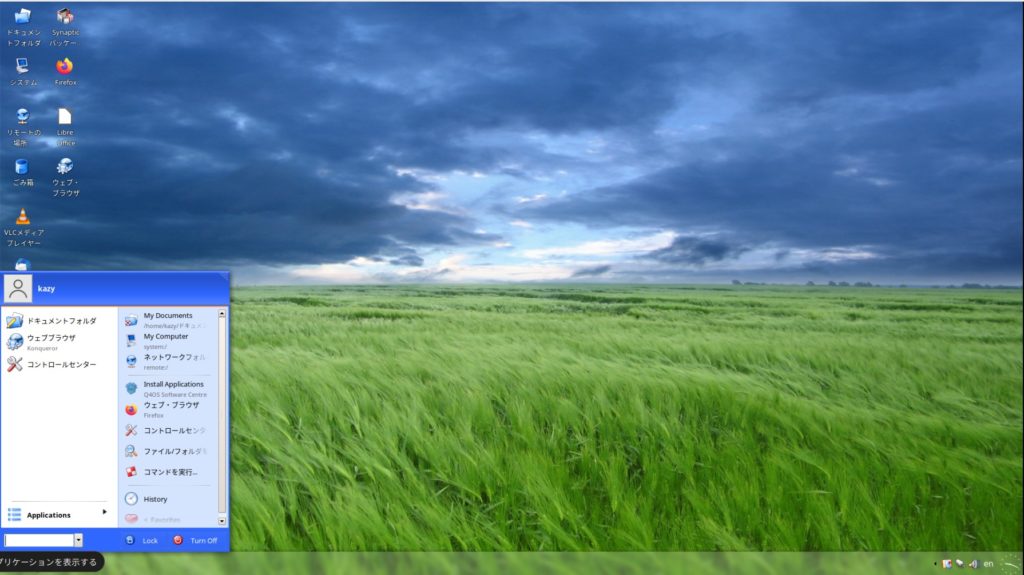

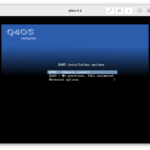
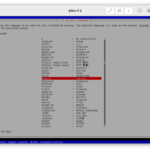

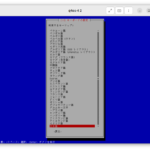
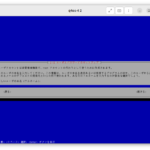
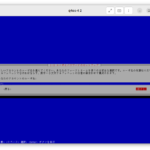
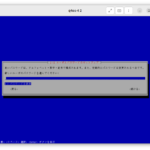
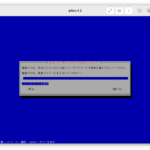
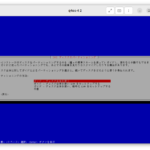
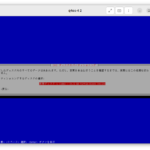
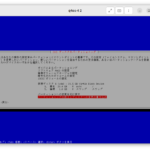
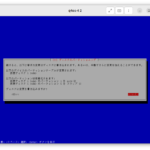
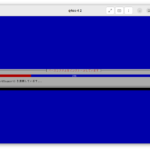
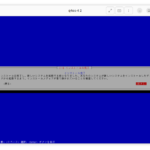
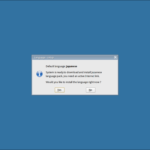
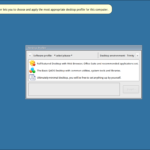
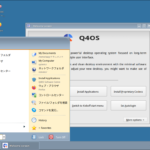
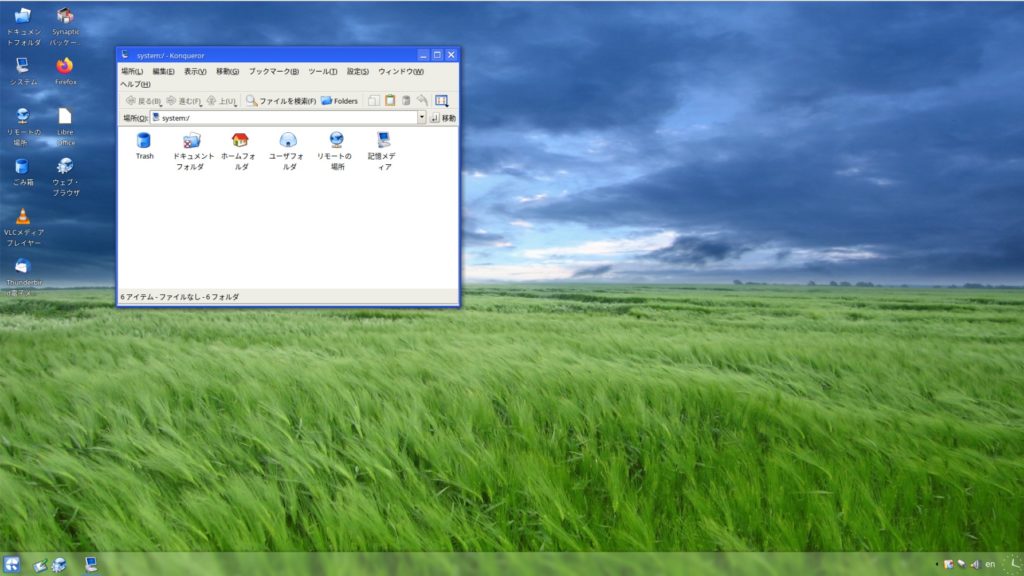
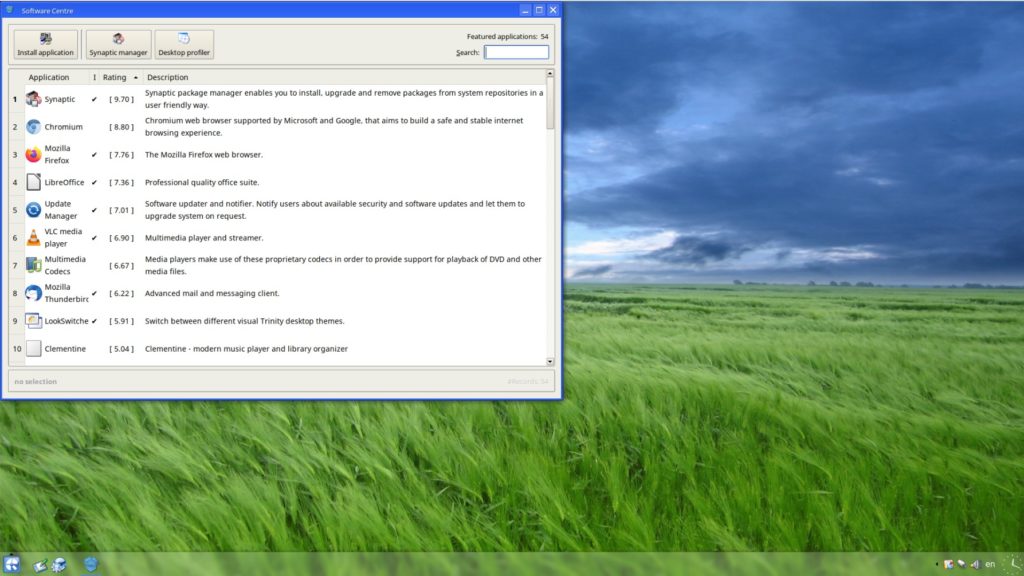
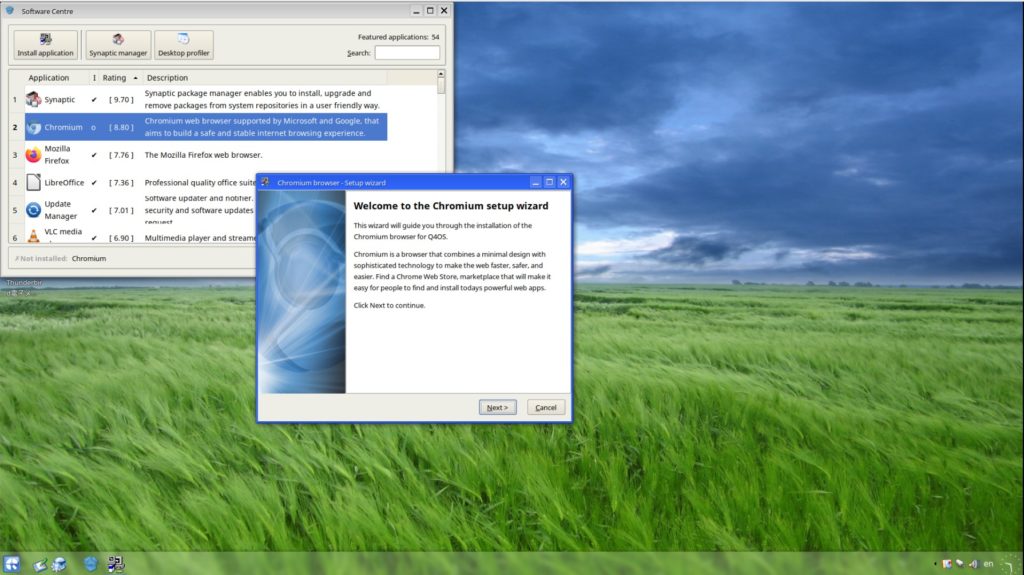

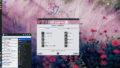
コメント